
Aggiungere grafici a colonne, a barre, a linee, ad area, a torta, ad anello o a radar in Numbers sul Mac
Per creare qualsiasi tipo di grafico, prima puoi aggiungere un grafico a un foglio, quindi selezionare le celle della tabella con i dati che desideri utilizzare. In alternativa, puoi selezionare prima i dati, quindi creare un grafico che visualizzi tali i dati. Ad ogni modo, quando modifichi i dati nella tabella, il grafico si aggiorna automaticamente.
In Numbers puoi importare un foglio di calcolo con grafici da Microsoft Excel. I grafici importati potrebbero avere un aspetto leggermente diverso da quello originale ma i dati visualizzati saranno gli stessi.
Suggerimento: puoi vedere i diversi tipi di grafico disponibili nel modello “Grafici base”. Per aprirlo, scegli File > Nuovo, fai clic su “Di base” nella barra laterale sinistra, quindi fai doppio clic sul modello “Grafici base”. In “Grafici di base”, fai clic sui pannelli nella parte superiore del modello per visualizzare i vari fogli. In ogni foglio è illustrato un tipo di grafico diverso.
Creare un grafico a colonne, a barre, a linee, ad area, a torta, ad anello o a radar
Fai clic su
 nella barra strumenti, quindi fai clic su 2D, 3D o Interattivo.
nella barra strumenti, quindi fai clic su 2D, 3D o Interattivo.Fai clic sulle frecce sinistra e destra per visualizzare altri stili.
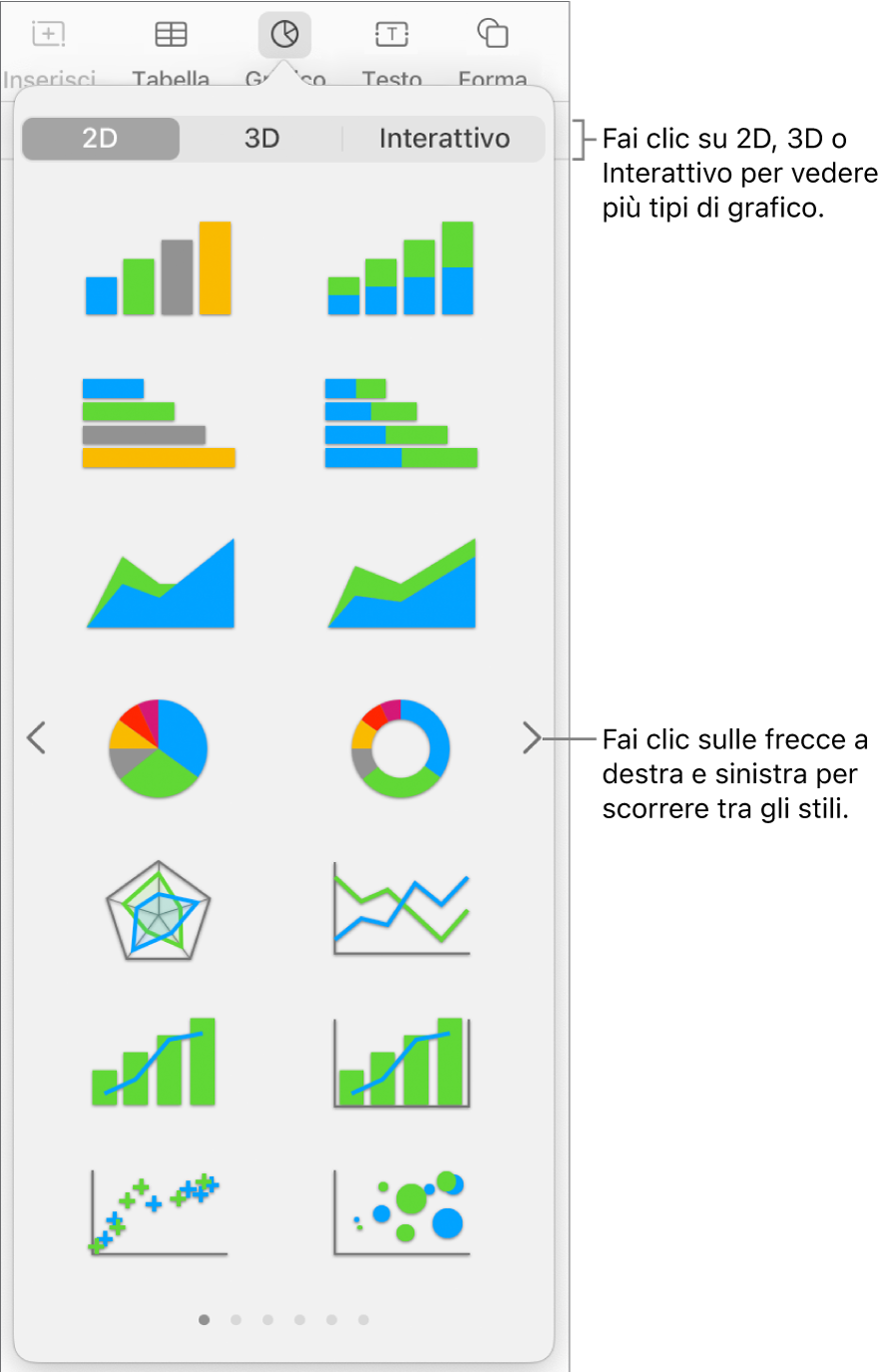
Nota: I grafici a barre, a colonne e ad aree in pila mostrano due o più serie di dati insieme in formato impilato.
Fai clic su un grafico o trascinalo sul foglio.
Se aggiungi un grafico 3D, vedrai
 in corrispondenza del suo centro. Trascina questo controllo per regolare l’orientamento del grafico.
in corrispondenza del suo centro. Trascina questo controllo per regolare l’orientamento del grafico.Fai clic sul pulsante “Aggiungi dati grafico” accanto al grafico selezionato (se non vedi il pulsante “Aggiungi dati grafico”, assicurati di aver selezionato il grafico).
Seleziona le celle della tabella con i dati che desideri utilizzare.
Puoi selezionare le celle da una o più tabelle, incluse le tabelle su fogli diversi. Durante la modifica dei riferimenti dei dati di un grafico, viene visualizzato un punto nel pannello per ogni foglio che contiene i dati utilizzati nel grafico.
Per modificare l’opzione che consente di tracciare le righe o le colonne come serie di dati, scegli un’opzione dal menu a comparsa nella barra nella parte inferiore della finestra.

Fai clic su Fine nella barra nella parte inferiore della finestra.
Puoi modificare i dati riflessi nel grafico in qualsiasi momento. Per scoprire come, consulta Modificare i dati dei grafici.